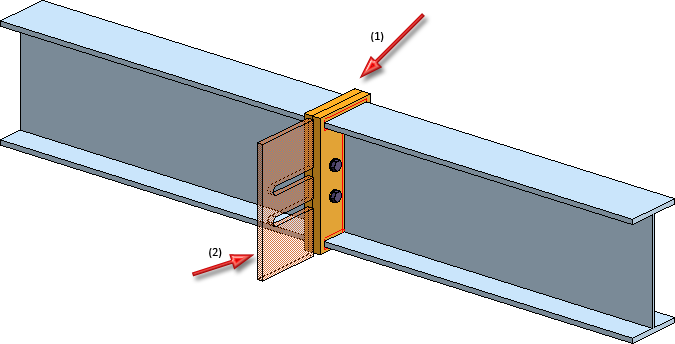
Projet : Charpente métallique
Cette fonction raccorde deux profilés au moyen de deux platines frontales rigides vissées ensemble. Celles-ci peuvent être à fleur l'une par rapport à l'autre aussi bien que dépassées dessus, dessous ou latéralement. Le boulonnage peut être aligné asymétriquement ou symétriquement. Au besoin, les profilés seront automatiquement raccourcis, allongés et/ou coupés en onglet. Par ailleurs, il est également possible d'insérer si désiré directement les soudures ainsi que les tôles de remplissage.
La jonction peut être effectuée sur l'âme aussi bien que sur l'aile. Les types de profilé supportés sont les profilés en I, en L, en T, en U et en Z, ainsi que les profilés creux, l'acier carré, l'acier plat, l'acier rond et les tubes d'acier.
La jonction peut au choix être personnalisée ou configurée à l'aide de tableaux prédéfinis DAST intégrés dans HiCAD.
Par un clic sur le bouton Prévisualisation, vous pouvez avoir un aperçu de la jonction basée sur les données saisies actuelles. Si vous souhaitez corriger les données, procédez aux modifications nécessaires et cliquez à nouveau sur Prévisualisation pour actualiser l'aperçu. Par OK, la jonction est insérée à partir des données actuelles et la fenêtre de dialogue est fermée. Si vous quittez la fenêtre de dialogue par Annuler, la fonction est abandonnée sans insérer ou modifier la jonction.
Symboles :
|
|
Éléments sélectionnés Par un clic sur ce symbole, vous pouvez obtenir des informations sur le profilé que vous avez identifié auparavant, par exemple le type de profilé, le matériau, les dimensions, etc. Aucunes saisies ou modifications ne peuvent être apportées ici. |
|
|
Inverser horizontalement les valeurs de jonction concernées Par un clic sur ce symbole, vous pouvez inverser les valeurs des paramètres de façon horizontale, c'est-à-dire les échanger de droite à gauche. Cela est notamment possible pour
|
|
|
Inverser verticalement les valeurs de jonction concernées Par un clic sur ce symbole, vous pouvez inverser les valeurs des paramètres de façon verticale, c'est-à-dire les échanger d'en haut vers en bas. Cela est notamment possible pour
|
|
|
Les paramètres de la fenêtre de dialogue peuvent être enregistrés comme favori afin de pouvoir les réutiliser à tout moment. Pour cela, cliquez sur le symbole |
![]() À savoir :
À savoir :
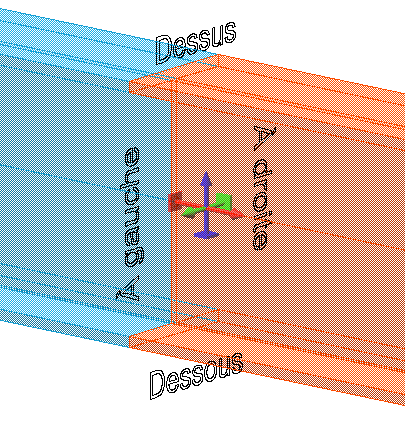
 . En déplaçant votre curseur sur ce symbole, un message correspondant s'affiche alors.
. En déplaçant votre curseur sur ce symbole, un message correspondant s'affiche alors.
 Nota bene :
Nota bene :
 sur le bouton OK. En déplaçant votre curseur sur ce symbole, un message d'explication s'affiche.
sur le bouton OK. En déplaçant votre curseur sur ce symbole, un message d'explication s'affiche.L'insertion du joint de panne peut être personnalisée ou être effectuée d'après un tableau DAST. Les champs de saisie/sélection seront préremplis en fonction de la configuration choisie ou du type de jonction choisie et peuvent au besoin être corrigés.
Les jonctions normées des enveloppes de bâtiment selon DSTV/DASt sont répertoriées dans HiCAD dans des tableaux. Pour appliquer les données pour les éléments correspondants, comme les plaques, les platines, les vis, etc., sélectionnez tout d'abord le type de jonction.
Pour cela cliquez sur le symbole  , puis sélectionnez dans la fenêtre qui s'ouvre la jonction de votre choix.
, puis sélectionnez dans la fenêtre qui s'ouvre la jonction de votre choix.
Par un clic sur le bouton Étendu, d'autres données pour les jonctions possibles s'affichent. Utilisez un ou plusieurs filtres, comme une sélection de vis, de stabilité, etc., pour réduire le choix. Sélectionnez la jonction souhaitée, puis quittez la fenêtre par OK. Dans le champ de saisie s'affichent alors les références de la jonction DAST choisie.

Après avoir sélectionné une jonction DAST, le contenu des onglets est complété en conséquence. Les paramètres impossibles pour la jonction choisie seront alors condamnés (grisés).
Insertion personnalisée
Pour une insertion personnalisée, vous pouvez également utiliser les paramètres des tableaux DAST comme valeurs de départ et les modifiez par la suite à votre convenance. Si vous avez modifié dans les onglets des paramètres qui ne correspondent plus au pré-paramétrage de la jonction DAST choisie, la référence DAST sera alors identifiée par le symbole  . En déplaçant votre curseur sur ce symbole, un message correspondant s'affiche alors, par exemple :
. En déplaçant votre curseur sur ce symbole, un message correspondant s'affiche alors, par exemple :
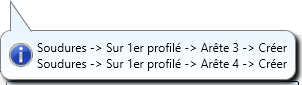
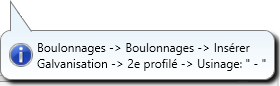
Pour réinitialiser les paramètres d'origine, cliquez sur le symbole  .
.
Pour supprimer l'attribution DAST, par exemple parce que la jonction doit être effectuée de façon personnalisée sans utiliser les tableaux DAST, cliquez alors sur le symbole  .
.
La configuration de la jonction des piliers s'effectue à l'aide des onglets de la fenêtre de dialogue :
Vous déterminez dans cet onglet la platine.
|
Semi-produit |
Par un clic sur le symbole |
||
|
Les valeurs sous Vertical et Horizontal déterminent la hauteur et la largeur de la platine ainsi que son dépassement. Vous disposez pour cela de plusieurs procédés : |
|||
|
Vertical |
|
||
|
Horizontal |
|
||
|
Espace par rapport au profilé |
Saisissez ici, si désiré, la valeur pour l'espace, c'est-à-dire la distance de la platine par rapport au profilé. La saisie peut être effectuée séparément pour le premier et le deuxième profilé. |
||
|
Arrondir les coins |
Si les coins de la platine doivent être arrondis, cochez alors cette case et saisissez le rayon de l'arrondi. La saisie peut être effectuée séparément pour le premier et le deuxième profilé. |
||
Vous spécifiez ici les boulonnages, par exemple le type de vis, le diamètre des perçages, etc. Pour cela cliquez sur le symbole  et paramétrez les composants de la connexion vissée. Le paramètre prédéfini par défaut par ISD est DIN EN ISO 4014-M16-5.6 / M16 (⌀ 17,5). La détermination des boulonnages s'effectue de la même façon que pour la fonction Boulonnages de Charpente métallique.
et paramétrez les composants de la connexion vissée. Le paramètre prédéfini par défaut par ISD est DIN EN ISO 4014-M16-5.6 / M16 (⌀ 17,5). La détermination des boulonnages s'effectue de la même façon que pour la fonction Boulonnages de Charpente métallique.
Le boulonnage ne sera inséré que si la case Insérer est cochée.
Si la direction des boulonnages doit être retournée, cochez alors la case Inverser.
Type d'utilisation et Attribution
Sous Type d'utilisation, vous pouvez spécifier quel type d'utilisation doit être attribué à l'ensemble du profilé. Si un type d'utilisation a déjà été attribué à l'ensemble du profilé, il est alors possible via la case Écraser le type d'utilisation de spécifier si ce type d'utilisation doit être conservé ou remplacé par le type d'utilisation sélectionné dans l'onglet Boulonnages.
Sous Attribution, vous déterminez à quel ensemble les boulonnages doivent être subordonnés. Si la case Élément détaché est cochée, les boulonnages seront alors regroupés dans un ensemble au nom de Boulonnage et attribué à l'ensemble Éléments en vrac, sinon il sera subordonné à l'ensemble du premier ou du deuxième profilé.
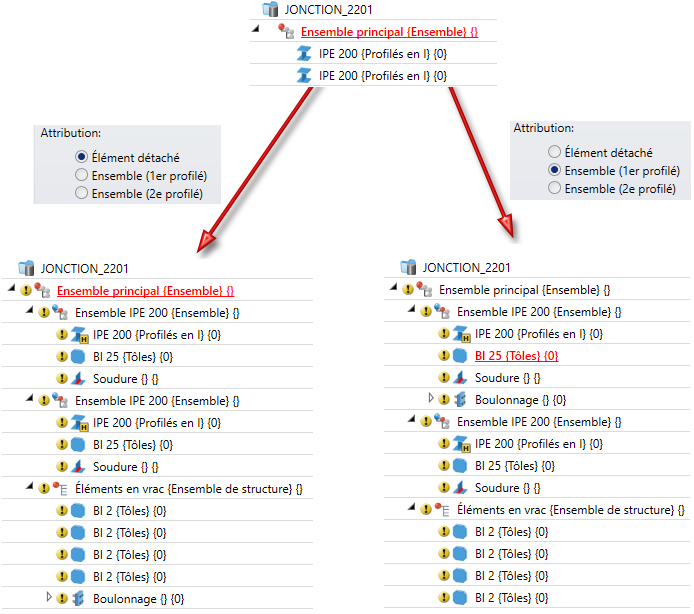
Veuillez noter que le paramétrage de l'attribution et du type d'utilisation n'est possible qu'avant la structuration des ensembles de la jonction. Dès que vous avez cliqué sur le bouton de prévisualisation, et à fortiori après l'insertion de la jonction, il n'est plus possible de les modifier.
La grille de perçage permet de déterminer la disposition du gabarit de trou sur la platine frontale.
Sélectionnez tout d'abord la Référence pour les paramètres horizontaux aussi bien que verticaux. Les saisies suivantes dépendent de la référence sélectionnée.
|
Référence : Horizontal |
Saisies |
|
Distances par rapport au bord de platine |
|
|
Distance intérieure
|
|
|
Distances par rapport à l'âme |
|
|
Référence : Vertical |
Saisies |
|
Centré (Platine frontale) |
|
|
Profilé de référence, arête supérieure |
|
|
Platine frontale dessus |
|
|
Profilé de référence, arête inférieure |
|
|
Platine frontale dessous |
|
Vous pouvez utiliser verticalement différentes distances de perçages.
Si tous les perçages doivent avoir la même distance, vous pouvez alors simplifier la saisie en indiquant la valeur de la distance dans un champ de saisie et en cliquant sur le symbole Équidistant  . Tous les champs seront remplis de la même valeur.
. Tous les champs seront remplis de la même valeur.
Spécifiez ici si la platine frontale et si chacun des profilés de référence doivent être munis de trous pour la galvanisation. Activez pour cela l'encart correspondant en haut à gauche.
1er / 2e profilé
Sélectionnez ici tout d'abord l'usinage de votre choix. Sont possibles :
Platine frontale (1er / 2e profilé)
Déterminez en cochant les cases correspondantes quels trous doivent être créés et saisissez le diamètre des trous ainsi que la distance minimale par rapport à l'aile et à l'âme.
Dans cet onglet, vous spécifiez en cochant les cases correspondantes, séparément pour le 1er et le 2e profilé, quelles soudures doivent être créées :
Pour chaque arête, il est possible de sélectionner un type de désignation de l'épaisseur, l'épaisseur du cordon de soudure, le type de cordon de soudure et la catégorie de contrôle. Si vous souhaitez utiliser pour les autres arêtes les mêmes paramètres, cliquez alors sur le symbole Égaliser .
.
 Pour des cordons de soudures périphériques en demi V et en demi Y, saisissez comme épaisseur de soudure la valeur 0.
Pour des cordons de soudures périphériques en demi V et en demi Y, saisissez comme épaisseur de soudure la valeur 0.
Si des tôles de remplissage doivent être insérées entre les deux platines frontales, vous pouvez alors spécifier dans l'onglet Tôle de remplissage le nombre, le type et la taille de ces tôles.
Les types de géométrie suivants sont disponibles pour les tôles de remplissage :
Saisissez selon le type de géométrie sélectionnée, la distance et la taille du jeu des trous. Le jeu des trous se réfère toujours à la vis.
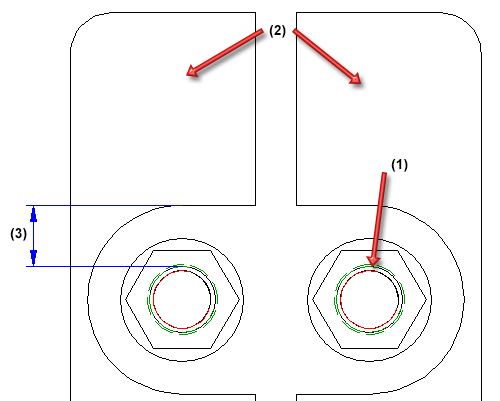
(1) Diamètre de la vis, (2) Tôle de remplissage deux pièces, (3) Jeu du trou
Sous Gérer, vous déterminez le nombre de tôles de remplissage.
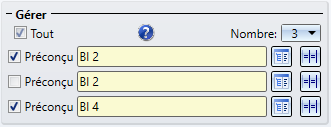
Sélectionnez, pour chaque tôle de remplissage, le type de tôle de votre choix dans le catalogue  et déterminez en cochant la case si la tôle de remplissage doit être préconçue ou non. Quand une tôle de remplissage est "préconçue", le 1er profilé est raccourci de l'épaisseur de la tôle de remplissage. Les tôles de remplissage non préconçues seront créées à côté de la jonction.
et déterminez en cochant la case si la tôle de remplissage doit être préconçue ou non. Quand une tôle de remplissage est "préconçue", le 1er profilé est raccourci de l'épaisseur de la tôle de remplissage. Les tôles de remplissage non préconçues seront créées à côté de la jonction.
Au moyen du symbole  , vous avez la possibilité d'appliquer les paramètres d'une tôle de remplissage à toutes les autres tôles de remplissage.
, vous avez la possibilité d'appliquer les paramètres d'une tôle de remplissage à toutes les autres tôles de remplissage.
En cochant la case Tout, vous pouvez définir en une seule fois toutes les tôles de remplissage comme Préconçu.
Veuillez noter que les tôles de remplissage non préconçues sont représentées sur la scène de façon transparente, c'est-à-dire attribuées à la strate 40.
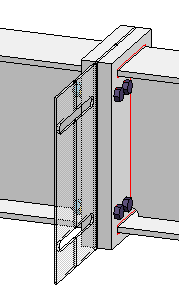
Tôles de remplissage non préconçues
Les tôles de remplissage ne seront pas subordonnées à l'ensemble du premier profilé, mais regroupées séparément dans un ensemble de structure au nom de Éléments en vrac. En outre, le type d'utilisation Tôle de remplissage sera attribué aux tôles de remplissage.
 Si la grille de perçage est trop étroite ne permettant ainsi pas l'insertion des tôles de remplissage, le platine ne sera alors pas créée. Un historique de Feature sera quand même créé.
Si la grille de perçage est trop étroite ne permettant ainsi pas l'insertion des tôles de remplissage, le platine ne sera alors pas créée. Un historique de Feature sera quand même créé.
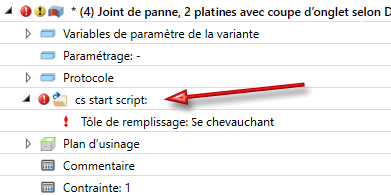
Par un double-clic sur le nom du Feature, vous avez la possibilité de corriger les paramètres.

Jonctions + Variantes (CM 3D) • Fenêtre de dialogue des jonctions (CM 3D) • Système de catalogue pour Jonctions + Variantes (CM 3D)
|
© Copyright 1994-2021, ISD Software und Systeme GmbH |
Protection de la vie privée • Conditions générales de ventre • Cookies • Contact • Mentions légales